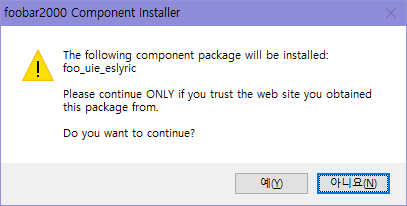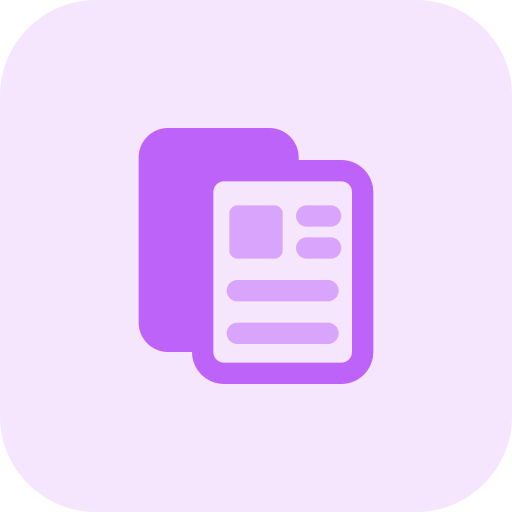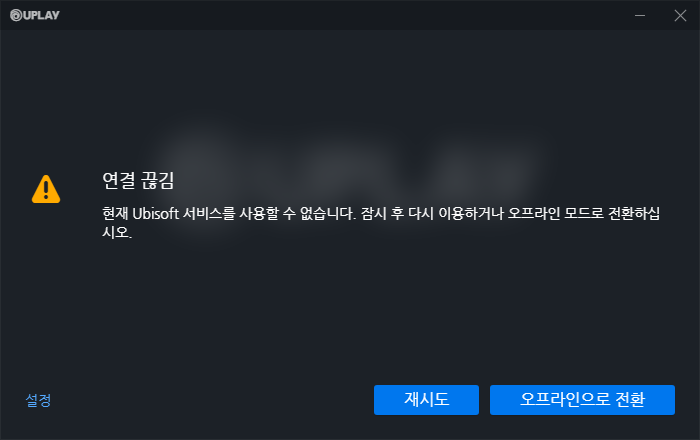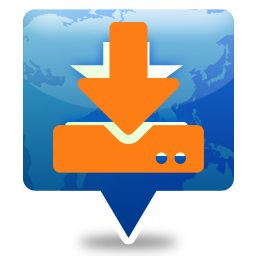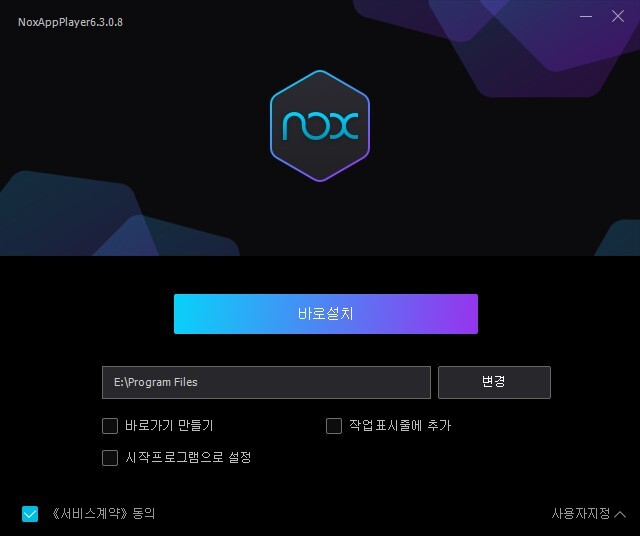![]()
FFmpeg가 무엇인지 모르는 사람은 많아도, FFmpeg를 사용하는 프로그램들의 이름들 중 단 하나라도 들어보지 못한 사람은 없습니다. 그도 그럴 것이, 당장 팟플레이어나 곰플레이어, VLC, nPlayer, MX Player같은 유명한 미디어 플레이어 프로그램들이 FFmpeg를 사용하니까요. 정확히는 FFmpeg 프로젝트에서 제공하는 libavcodec을 사용하는거지만, 복잡한 이야기는 미뤄둡시다. FFmpeg는 오픈소스입니다. 누구나 사용할 수 있습니다. 그리고 이 FFmpeg 카테고리에서는 FFmpeg를 이용해 다양한 작업을 하는 방법을 알려드릴 생각입니다. 대부분은 인코딩 관련이겠지만요. FFmpeg 작업을 하려면 일단 FFmpeg가 있어야 합니다. FFmpeg의 공식 다운로드 페이지로 갑시다...
![]()
이전 글의 상단에 적어놓았듯이, 예전에 소개했던 플러그인은 현재 사용이 불가능합니다. 이스트소프트가 가사 서버를 일부 수정한 탓입니다. 다행이도 에펨코리아의 'Zeronium'님이 ESLyric 플러그인을 이용해서 알송 가사를 가져올 수 있도록 스크립트를 만들어주셨습니다. 에펨코리아의 원본 글 (2020.02.18) foobar2000에서 알송 가사를 이용하려면 먼저 ESLyric 플러그인을 설치해야 합니다. 이 플러그인은 foobar2000의 공식 플러그인 리스트에 등재되어 있지 않으므로, 이곳에서 받아야 합니다. 아니면 여기서 받거나요. 2020년 4월 23일 기준 최신 버전은 2017년 2월 7일 업로드 된 0.3.6 버전입니다. 해당 파일을 다운로드 받은 후, 더블클릭하면 foobar2000에서 ..
![]()
clip.exe는 파일의 내용을 클립보드로 옮길 수 있는 유틸리티입니다. Windows에 내장되어 있으므로 편하게 이용할 수 있습니다. CLIP 설명: 명령줄 도구의 출력을 Windows 클립보드로 리디렉션합니다. 그런 다음 텍스트 출력을 다른 프로그램에 붙여넣을 수 있습니다. 매개 변수 목록: /? 이 도움말 메시지를 표시합니다. 예: DIR | CLIP 현재 디렉터리 목록의 복사본을 Windows 클립보드에 저장합니다. CLIP < README.TXT readme.txt의 텍스트 복사본을 Windows 클립보드에 저장합니다. 이때 주의할 점은 특정 파일의 내용을 클립보드에 복사할 때, 해당 파일이 ANSI로 인코딩이 되어 있어야 한다는 점입니다.
![]()
시작하기에 앞서, 일반적인 사용에서 'OEM 잠금해제'의 존재 여부는 중요하지 않다는 점을 먼저 짚고 넘어가겠습니다. 즉, 'OEM 잠금해제'가 있냐 없느냐를 따지는 시점에서 이미 여러분은 커스텀의 길로 접어들었다는 이야기입니다. Odin을 이용해 펌웨어를 플래싱하고 나면 약 일주일 동안 '개발자 옵션'에 'OEM 잠금해제' 항목이 나타나지 않습니다. 이 상태에서 다운로드 모드에 진입하면 화면에 KG STATUS: Prenormal 혹은 RMM STATUS: Prenormal이라는 문구가 보입니다. 이 상태에서는 Odin을 통해 커스텀 바이너리를 플래싱 할 수 없습니다. 이 상태에서는 오직 삼성 정식 펌웨어만 플래싱 할 수 있습니다. 이는 KnoxGuard라는, 삼성이 도입한 보안체계 때문입니다. 커스텀..
![]()
CurseForge가 Overwolf 산하로 이동할 예정입니다. CurseForge가 완전히 Overwolf 산하로 이동하면 이 글의 내용을 적용할 수 없게 됩니다. 마인크래프트를 즐기는 방법은 다양합니다. 다양한 모드들을 설치해 플레이하는 것 또한 마인크래프트를 즐기는 방법이죠. 그리고 '이런 모드들을 묶어서 이렇게 설정한 다음, 이런 방식으로 플레이하게 해 보는 것도 좋지 않을까?' 하며 여러 모드들을 짜넣어 '모드팩(Modpack)'이라는 것을 만들기도 합니다. 말 그대로 모드(Mod)들이 포장(Pack)되어 있는 셈입니다. 모드팩을 배포하는 여러 방법이 있지만, 제일 간편하면서 '재배포 금지' 등의 라이선스 위반 문제도 적은 한 방법을 소개하고자 합니다. 바로 '트위치 모드팩'입니다. 배경 이야기..
![]()
이런식으로 멀쩡한 유플레이가 실행이 되지 않을 때가 있습니다. 해결 방법은 인터넷을 뒤지면 많이 나오긴 합니다만, 의외의 해결 방법이 존재합니다. 바로 시크릿DNS(SecretDNS)를 사용중지 하는 것입니다. 한때 SNI 감청이니 뭐니 해서 goodbyedpi와 함께 많은 인기를 얻었던 시크릿DNS는 유플레이의 작동을 방해합니다. 대체 왜 그런 것인지는 모르겠습니다만, 접속이 되지 않던 유플레이가 시크릿DNS의 작동을 중지하자 정상적으로 접속되는 것을 확인했습니다. 시크릿DNS를 실행했을 때, 다음과 같이 '실행중'이라는 문구가 나타나있다면 시크릿DNS가 실행중이라는 뜻입니다. '실행중' 문구를 클릭하면 '실행하기' 문구로 바뀜과 동시에 시크릿DNS의 작동이 중지됩니다. 유플레이가 정상적으로 실행된 이..
![]()
간혹 삼성 스마트폰을 싹 밀어버리고 최신 펌웨어를 깔끔하게 넣어줄 필요성을 느낄 때가 있습니다. 저처럼 OTA 업데이트를 불신하거나 자잘한 오류가 발생한다거나... 이유는 많겠지요. 그럴때 쓰는 프로그램이 두가지가 있습니다. SamFirm과 Odin입니다. SamFirm은 최신 펌웨어를 다운로드 받을때 사용하는 도구이고 Odin은 그 다운로드 받은 펌웨어를 삼성 스마트폰에 플래싱(설치)해주는 도구입니다. 이제 그 도구들을 사용해 삼성 스마트폰에 최신 펌웨어를 플래싱하는 방법에 대해 알아보겠습니다. SamFirm vs UPDATO 시작하기 전에 잠깐 짚고 넘어갈 것이 있습니다. SamFirm의 개발은 중지된지 오래입니다. 애시당초 공식 XDA 포럼 스레드에도 This tool is deprecated라고 ..
![]()
아마 사람이 살면서 스마트폰의 앱을 가장 많이 지울때는 역시 막 공장초기화를 끝내고 나서가 아닐까 생각합니다. 항상 지울 앱이 50여개가 넘거든요. 그런데 그걸 일일히 하나하나 설정에 들어가서 지우려니까... 여간 귀찮고 힘든게 아닙니다. 게다가 몇몇 앱들은 삭제가 안되고 오직 비활성화만 됩니다! 그걸 좀 자동화해보고 싶어졌습니다. 무식한 방법으로요. 제일 먼저 필요한 것은 이 글에서 잠깐 소개했던, 패키지명을 알아내는 앱입니다. Package Name을 써도 좋고 Package Name Viewer 2.0을 써도 좋습니다. ADB를 이용해서 단순히 패키지명 리스트만을 뽑아낼 수 있지만, 그러면 그 앱이 무엇을 하는지 모르게 되니까 그 방법은 추천하지 않습니다. Package Name Viewer 2.0..
![]()
누구나 한 번쯤은 '안드로이드 게임을 PC에서 돌려보고 싶다'라고 생각했을 겁니다. 그런 사람들에게 자주 추천되는 안드로이드 앱플레이어 목록에는 '녹스 앱플레이어'가 항상 자리를 차지하고 있죠. 광고라던가 그래서 그런 게 아닙니다. 실제로도 녹스 앱플레이어는 상당히 괜찮은 앱플레이어입니다. 다만 주의할 점이 좀 있다는 것만 빼면요. '세상에 공짜 점심은 없다'라는 말이 있습니다. 공짜로 주는 것에는 항상 뭔가 숨겨진 의도가 있기 마련이다라는 뜻인데 녹스 앱플레이어 역시 비슷합니다. 녹스 앱플레이어를 설치하면 종종 원하지 않는 프로그램이 같이 설치될 수 있습니다. 실제로도 레딧에서 '녹스 앱플레이어를 깔았는데 백신으로 위장한 허위 백신이 설치되었다. 그런데 이걸 제거할 수 없다. 녹스는 쓰레기다!'라는 내..
![]()
모든 게임이 그런 것은 아니지만 몇몇 게임들을 플레이하다 보면 갑자기 게임이 멈추거나 강제 종료되기도 하고 렉이 걸리기도 합니다. 제대로 플레이할 수 없죠. 뭔가 프로그램을 많이 켜 둬서 그런가 싶어 실행 중인 프로세스 목록을 보아도 딱히 쓸모없이 실행되는 프로그램이 있는 것도 아닌데 게임이 이러면 곤란합니다. 이때 한 가지 체크해 볼 만한 것이 있습니다. '대기 모드 메모리'입니다. Windows는 파일의 읽기 캐시나 프로그램의 코드 캐시를 '대기 모드 메모리'라는 분류 하에 RAM에 적재해 둡니다. Windows에는 우리가 현재 실행하고 있는 프로그램이나 게임뿐만 아니라 백그라운드 프로세스도 있으므로 이 영역이 시간이 감에 따라 점차적으로 커집니다. 이 영역은 말 그대로 '캐시'입니다. 지워도 상관 ..